Comprobar los resultados de la copia
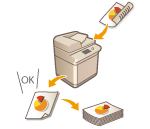 | Antes de realizar una gran cantidad de copias, puede comprobar el resultado de la copia imprimiendo una copia de muestra. También puede comprobar las imágenes escaneadas página por página al escanear originales. Si confirma los resultados de la copia de antemano puede eliminar errores en los resultados. |
 |
<Muestra de copia> aparece solo si establece la realización de varias copias y uno de los siguientes ajustes al mismo tiempo. Clasificar (por juegos) Desplazar Rotar 90 grados Grapar + Clasificar Cuadernillo Portada Insertar hojas Separadores transparenc. |
Comprobar el resultado de la copia realizando una copia (Muestra de copia)
Si ha especificado diversos números de copias, puede realizar primero una copia de todo el original para comprobar el resultado y luego realizar el resto de copias. También puede copiar únicamente páginas concretas del original.
1
Coloque los originales en el alimentador. Colocación de originales
2
Pulse <Copia>. Pantalla <Inicio>
3
Introduzca el número de copias y especifique las opciones de copia según su objetivo y uso. Operaciones de copia básicas
4
Pulse <Muestra de copia> en la pantalla de Funciones básicas de copia. Pantalla de funciones básicas de copia
5
Seleccione las páginas para la copia de muestra y pulse <Aceptar>.
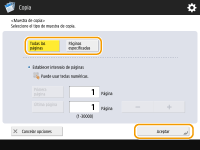
Si desea copiar todas las páginas, seleccione <Todas las páginas>.
Para copiar las páginas especificadas, seleccione <Páginas especificadas>. Introduzca las páginas pulsando <Página inicial> o <Página final>.

Si selecciona <Todas las páginas>
Si selecciona <Todas las páginas>, el contador del equipo cuenta el conjunto de muestra como una copia.
Si selecciona <Páginas especificadas>
Las opciones como acabado y cuadernillo no se configuran.
Especifique las páginas a partir de los números de página impresos. Por ejemplo, si el número de páginas del documento es 10 y copia con la opción de 2 en 1 (Copia de varios originales en una hoja (N en 1)), el número de páginas acabadas pasa a ser 5. Si desea copiar de la página siete a la diez del original, especifique la cuarta página como <Página inicial> y la quinta página como <Página final>.
6
Pulse  (Inicio) para escanear los originales y pulse <Iniciar copia>.
(Inicio) para escanear los originales y pulse <Iniciar copia>.
 (Inicio) para escanear los originales y pulse <Iniciar copia>.
(Inicio) para escanear los originales y pulse <Iniciar copia>.Se imprimirá la copia de muestra. Compruebe el resultado.
 Si no hay ningún problema con el resultado de la copia
Si no hay ningún problema con el resultado de la copia
Pulse <Iniciar impresión> para imprimir el número de copias especificado. Si selecciona <Todas las páginas> en el paso 5, se imprimirá el número de copias menos una. Si selecciona <Páginas especificadas> en el paso 5, se imprimirá el número total de copias.
 Si desea cambiar la configuración
Si desea cambiar la configuración
Pulse <Cambiar opciones> para cambiar las opciones. <Muestra de copia> aparece después de cambiar las opciones. Vuelva a imprimir una copia de muestra.
Comprobar imágenes página por página (imprimir y comprobar)
Al escanear un original, puede comprobar las imágenes escaneadas página por página y copiar todo el original al acabar de escanear todas las páginas.
1
Coloque el original en el cristal de copia. Colocación de originales
2
Pulse <Copia>. Pantalla <Inicio>
3
Especifique las opciones de copia según sus necesidades. Operaciones de copia básicas
4
Pulse <Opciones> en la pantalla de Funciones básicas de copia. Pantalla de funciones básicas de copia
5
Pulse <Imprimir y revisar>  <Cerrar>.
<Cerrar>.
 <Cerrar>.
<Cerrar>.6
Pulse  (Inicio).
(Inicio).
 (Inicio).
(Inicio).Se imprimirá la copia de muestra. Compruebe el resultado.
 Si no hay ningún problema con el resultado de la copia
Si no hay ningún problema con el resultado de la copia
Para escanear el original siguiente, coloque el original y pulse  (Inicio). Tras escanear todas las páginas, pulse <Iniciar copia> para empezar a copiar.
(Inicio). Tras escanear todas las páginas, pulse <Iniciar copia> para empezar a copiar.
 (Inicio). Tras escanear todas las páginas, pulse <Iniciar copia> para empezar a copiar.
(Inicio). Tras escanear todas las páginas, pulse <Iniciar copia> para empezar a copiar. Si desea volver a escanear el original
Si desea volver a escanear el original
Para eliminar el documento escaneado y volver a escanear, marque la casilla de verificación <Volv. a leer> y pulse  (Inicio).
(Inicio).
 (Inicio).
(Inicio). Si desea cambiar la configuración
Si desea cambiar la configuración
Pulse <Cambiar opciones> y cambie las opciones. Tras cambiar las opciones, pulse  (Inicio) para imprimir la copia de muestra.
(Inicio) para imprimir la copia de muestra.
 (Inicio) para imprimir la copia de muestra.
(Inicio) para imprimir la copia de muestra.
Si se especifica <Imprimir y revisar>, se imprimen copias de una cara. Si desea realizar copias a doble cara, pulse <Iniciar copia>.